Hỗ trợ tư vấn
Tư vấn - Giải đáp - Hỗ trợ đặt tài liệu
Mua gói Pro để tải file trên Download.vn và trải nghiệm website không quảng cáo
Tìm hiểu thêm » Hỗ trợ qua ZaloViết phân số trong Word cũng là một trong những ký tự toán học sẽ gây khó khăn cho nhiều người, không giống việc soạn thảo văn bản thông thường mà khi soạn phân số hay các ký tự toán học sẽ mất rất nhiều thời gian nên khi soạn giáo án toán học các thầy cô giáo sẽ vất vả hơn các môn học khác.
Tuy nhiên khi đã quen với việc soạn thảo công thức toán học thì phân số hay bất cứ ký tự toán học nào cũng sẽ có thao tác như nhau. Dưới đây Download.vn sẽ hướng dẫn chi tiết đến các bạn cách viết phân số trong Word nhanh chóng nhất.
Bước 1:
Để con trỏ chuột tại vị trí muốn viết phân số trong Word, sau đó nhấn tổ hợp phím Ctrl + F9.
Ngay sau đó biểu thức dưới dạng phân số sẽ xuất hiện.
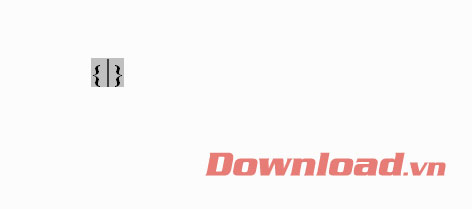
Chú ý: Một số dòng laptop phải nhấn thêm phím Fn +F9 thì mới kích hoạt được tính năng của F9, lúc này cần nhấn Ctrl + Fn + F9.
Bước 2:
Tại biểu thức phân số đó bạn nhập phân số theo định dạng sau đây:
EQ(_)\F(X,Y)
Trong đó:

Bước 3:
Bôi đen biểu thức vừa tạo và nhấn tổ hợp phím Shift + F9 để hoàn tất việc viết phân số trong Word.
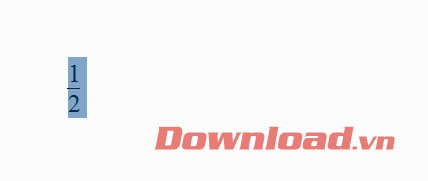
Bước 1:
Trong Word hãy nhấn chọn Insert → Equation.
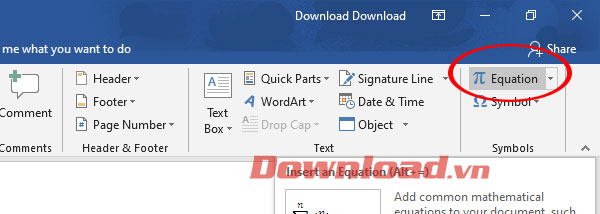
Bước 2:
Chọn mục Fraction trên thanh công cụ sau đó chọn định dạng phân số x/y.
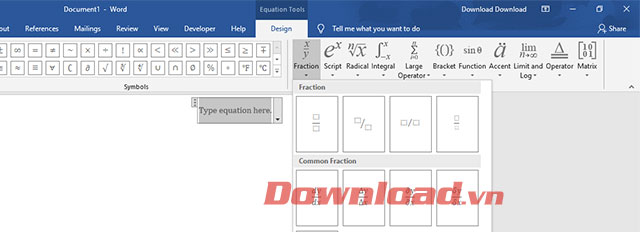
Bước 3:
Sau khi chọn hay nhấn chuột vào vị trí tử số và mẫu số và nhập giá trị cần điền.

Hi vọng với 2 cách viết phân số trên đây sẽ giúp bạn nhanh chóng nhập được phân số khi soạn thảo văn bản trên Word.
Theo Nghị định 147/2024/ND-CP, bạn cần xác thực tài khoản trước khi sử dụng tính năng này. Chúng tôi sẽ gửi mã xác thực qua SMS hoặc Zalo tới số điện thoại mà bạn nhập dưới đây: